win8.1系统电脑映像备份后该怎样恢复?【图文教程】
更新日期:2023-08-24 05:37:06
来源:网友投稿
手机扫码继续观看

之前小编向大家介绍了怎么使用win8.1系统自带映像备份功能进行备份,接下来,小编就向大家分享win8.1系统电脑映像备份好后该怎么恢复的详细操作步骤。
操作步骤:
1、首先进入Win8.1系统启动选项选择的高级菜单中;
备注:如果你安装了双系统,那么在开机选择启动项时,你直接可以点击更改xxxxx默认值进入如第三张图的界面;如果你只有一个启动项,那么你需要使用U盘刻录个镜像启动时选择修复界面如第一张图的界面。
2、使用U盘或者光盘介质进入安装界面;

3、点击修复计算机;

4、点击疑难解答选项(如果你是双系统、开机选择更高默认xxxx时会直接进入下图的界面);

5、接下来都是一样了:选择高级选项;

6、选择系统映像恢复(如果你是保存在本地硬盘的,直接点击此即可,如果你是保存在移动硬盘或其他介质,请提前插入介质);
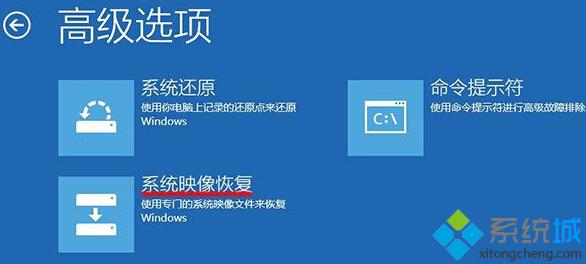
7、选择目标操作系统;

8、可以选择恢复映像所处的位置等等;

9、是否对原系统驱动器进行格式化;
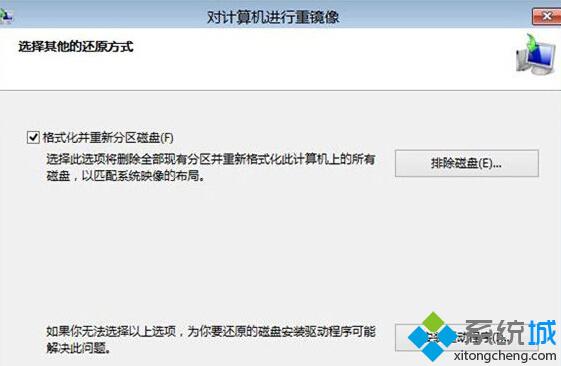
10、选择需要恢复的驱动器;

11、正在进行恢复,速度同样比较慢,需要耐心等待。
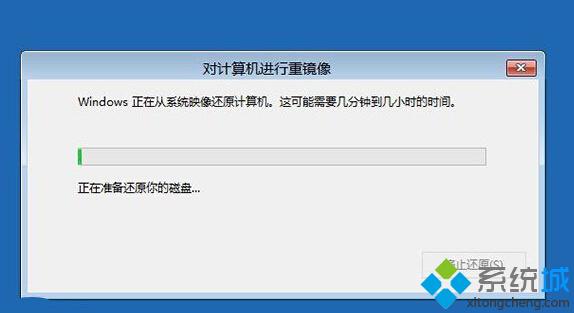
以上就是win8.1系统电脑映像备份后快速恢复的方法了,有需要的用户,可以按照小编的步骤进行操作。
该文章是否有帮助到您?
常见问题
- monterey12.1正式版无法检测更新详情0次
- zui13更新计划详细介绍0次
- 优麒麟u盘安装详细教程0次
- 优麒麟和银河麒麟区别详细介绍0次
- monterey屏幕镜像使用教程0次
- monterey关闭sip教程0次
- 优麒麟操作系统详细评测0次
- monterey支持多设备互动吗详情0次
- 优麒麟中文设置教程0次
- monterey和bigsur区别详细介绍0次
系统下载排行
周
月
其他人正在下载
更多
安卓下载
更多
手机上观看
![]() 扫码手机上观看
扫码手机上观看
下一个:
U盘重装视频












